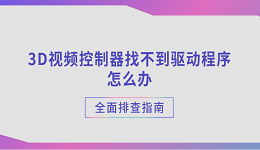电脑屏幕上的文字太小,看久了眼睛容易疲劳,尤其是分辨率较高的显示器上,系统默认字体显得非常细小。如果你觉得电脑上的字太小,不想总是眯着眼睛去看,那么可以通过调整字体大小或缩放比例,让显示更舒适。本文将详细介绍电脑显示屏字体变大的几种设置方法,适用于Windows 10和Windows 11系统。

一、调整显示比例,让全局字体变大
这是最简单、最常见的方法,能让整个系统的字体、图标、菜单一起变大。
操作步骤:
1、在桌面空白处右键单击,选择【显示设置】。
2、在打开的“系统→显示”页面中,找到“缩放和布局”一栏。
3、点击“缩放与布局”下方的下拉菜单,系统默认是100%,你可以调整为125%、150%或自定义比例。
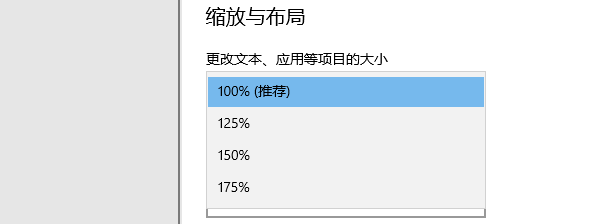
4、调整后,系统会自动放大所有界面元素,包括文字、图标和应用窗口。
提示:
1、如果你的显示器是高分辨率(如2K、4K),建议设置在125%~150%之间,既能放大字体,又不会让界面显得模糊。
2、修改完成后,部分程序可能需要注销或重启电脑才能完全生效。
二、仅放大文字大小,不改变图标或窗口
如果你只想让文字变大,而不希望界面元素(按钮、图标等)也跟着放大,可以单独调整“字体大小”。
操作步骤:
1、打开【控制面板】(可以在搜索栏输入“控制面板”后打开)。
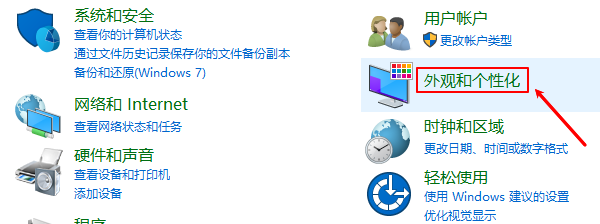
2、选择【外观和个性化】→【显示】。
3、点击左侧的【更改文本大小】或【设置自定义缩放级别】。
4、在下拉菜单中选择仅放大“标题栏”“菜单”“消息框”“图标”或“提示”等项目的字体大小。
5、设置好后点击“应用”,注销后即可生效。调整之后如果清晰发生变化,那么可能是兼容性问题,建议及时通过专业驱动管理工具“驱动人生”更新显卡硬件的驱动,便可以修复显示问题,增强显示器清晰度。步骤示例如下:

 好评率97%
好评率97%  下载次数:4728418
下载次数:4728418 ①、点击上方按钮下载安装,然后打开驱动人生,点击【全面诊断】的“立即诊断”选项;
②、软件会全盘扫描电脑存在的问题,在扫描的列表中找到显卡这一项目,在版本号点击“▼”便可以查看显卡驱动的版本型号,选择自己想要的版本进行更新即可。
三、通过快捷键快速放大文字
如果只是暂时需要看清某些内容(例如浏览网页、编辑文档时),可以使用键盘快捷键快速放大。
常用快捷键:
1、浏览器中放大字体:
按住Ctrl+滚轮上滚或Ctrl+加号(+)可放大网页字体;
按住Ctrl+滚轮下滚或Ctrl+减号(-)可缩小;
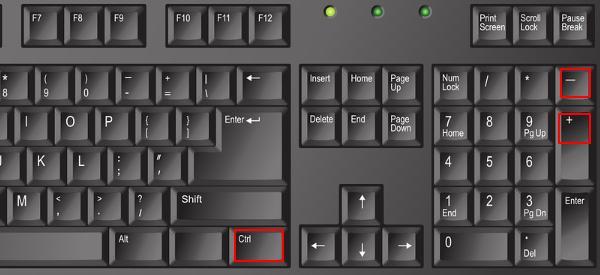
Ctrl+0恢复默认大小。
2、Word或Excel中:
选中文本后,按Ctrl+Shift+>放大字体;
Ctrl+Shift+<缩小字体。
这种方式适合临时阅读或工作时使用,不会影响系统全局设置。
四、使用“放大镜”工具临时放大画面
如果你只是偶尔需要放大某些细节(比如看小字、检查图像),Windows自带的“放大镜”功能非常方便。
开启方法:
1、按下快捷键Win+加号(+)即可快速开启放大镜。

2、再次按Win+加号(+)可以继续放大,Win+减号(-)则缩小。
3、退出放大镜按Win+Esc。
放大镜支持多种模式:
1、全屏模式:整个屏幕放大。
2、镜头模式:跟随鼠标移动放大局部区域。
3、停靠模式:在屏幕上方显示放大区域,不影响下方操作。
对于视力不太好的用户来说,这是一种非常实用的阅读辅助功能。
五、调整分辨率让字体更大
除了调整缩放比例外,也可以通过修改屏幕分辨率来间接让字体变大。
操作步骤:
1、右键点击桌面空白处 → 选择【显示设置】。
2、在“显示分辨率”中,选择比当前分辨率更低的一项(例如从1920×1080调到1600×900)。
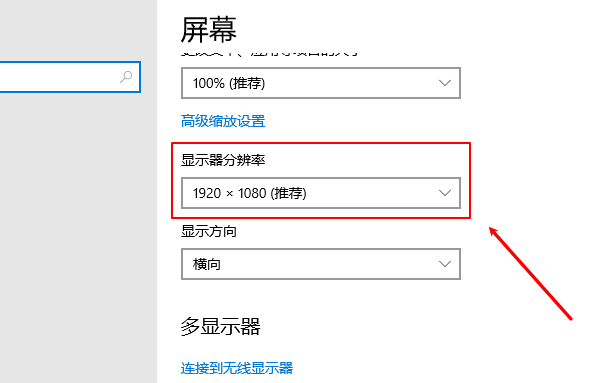
3、系统会提示是否保留更改,点击“保留更改”。
注意:
降低分辨率虽然会让字体和图标变大,但画面会稍显模糊,因此不建议作为首选方法,仅在临时情况下使用。
电脑字体太小确实会影响日常使用和视力健康,如果希望系统整体舒适、文字清晰,建议优先使用“驱动人生”扫描显卡型号,然后匹配安装新的驱动程序。